Inhaltsverzeichnis
Relationale Datenbanken die Beziehungen zwischen den in vielen verschiedenen Datentabellen gespeicherten Informationen zu identifizieren. Sie erleichtern die Operationen in Excel immer dann, wenn wir mit einer großen Anzahl von Datensätzen in mehreren Arbeitsblättern arbeiten müssen. Die relationale Datenbank hilft uns, bestimmte Informationen schnell zu suchen und herauszuziehen. Sie kann dieselben Datenwerte auf verschiedene Weise darstellen. In diesem Artikel zeigen wir Ihnen Schritt für Schritt, wie Sie erstellen. a Relationale Datenbank in Excel .
Download Arbeitsbuch Praxis
Laden Sie die folgende Arbeitsmappe herunter, um selbst zu üben.
Eine relationale Datenbank erstellen.xlsxSchritt-für-Schritt-Verfahren zur Erstellung einer relationalen Datenbank in Excel
Hier werden wir zunächst feststellen 2 Tische Und dann werden wir die Beziehung zwischen den Tabellen herstellen. Befolgen Sie daher sorgfältig die Schritte, um erstellen. a Relationale Datenbank in Excel .
SCHRITT 1: Erstellen einer Primärtabelle
- Öffnen Sie zunächst ein Excel Arbeitsblatt und geben Sie Ihre Informationen wie in der folgenden Abbildung gezeigt ein.

HINWEIS: Sie können nicht eine ganze Zeile oder eine ganze Spalte leer lassen, da dies zu Fehlern in der Tabelle führen kann.
- Wählen Sie dann den Bereich B4:C10 und drücken Sie die Strg und T Tasten zusammen.
- Infolgedessen ist die Tabelle erstellen öffnet sich ein Dialogfeld.
- Dort drücken Sie OK .

- Danach wählen Sie erneut den Bereich aus und benennen die Tabelle Primäre wie es unten dargestellt ist.

SCHRITT 2: Bilden Sie einen Helfertisch
- Geben Sie zunächst die Informationen für den zweiten Datensatz in ein separates Arbeitsblatt ein.

- Drücken Sie nun die Tasten Strg und T gleichzeitig nach Auswahl des Bereichs B4:C10 .
- Drücken Sie daher im Pop-up-Dialogfeld OK .
- Wählen Sie erneut den Bereich aus, um die Tabelle wie folgt zu benennen Helfer .

SCHRITT 3: Excel-Pivot-Tabelle einfügen
- Wählen Sie zunächst B4:C10 der Primäre Seite Tisch.
- Gehen Sie dann zu Einfügen ➤ Pivot-Tabelle .
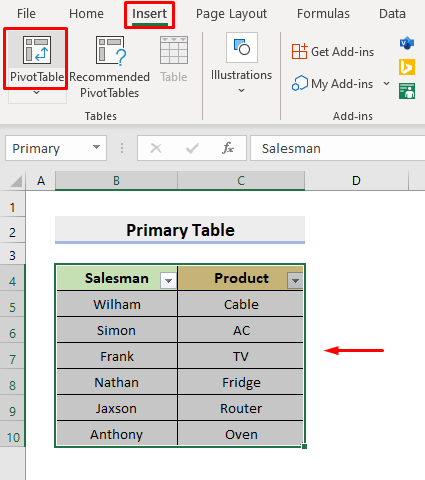
- Daraufhin wird ein Dialogfeld angezeigt.
- Wählen Sie dort Primäre im Tisch/Bereich Feld.
- Wählen Sie dann Neues Arbeitsblatt oder Bestehendes Arbeitsblatt In diesem Beispiel wählen Sie Neues Arbeitsblatt .
- Aktivieren Sie anschließend das Kästchen wie in der folgenden Abbildung gezeigt.
- Presse OK .

- Daraufhin wird ein neues Arbeitsblatt erstellt, und auf der linken Seite sehen Sie PivotTable-Felder .
- Im Rahmen der Aktiv markieren Sie das Kästchen für Produkt von Primäre und platzieren Sie sie im Abschnitt Zeilen, wie in der folgenden Abbildung gezeigt.

- Danach gehen Sie auf die Seite Alle tab.
- Markieren Sie nun das Kästchen für Nettoumsatz von Tabelle2 die unser Helfer Tisch, wie Sie auf dem Bild sehen können.

- Daraufhin erscheint ein gelbes Dialogfeld, in dem nach den Beziehungen zwischen den Tabellen gefragt wird.
- Hier können Sie wählen CREATE .

HINWEIS: Sie können auch auf das Symbol Auto-Detect Option.
- Daher ist die Beziehung erstellen öffnet sich ein Dialogfeld.
- Wählen Sie Tabelle2 ( Helfer ) im Tabelle und wählen Sie Primäre im Verwandte Tabelle Feld.
- Wählen Sie anschließend Verkäufer sowohl in der Säule Felder wie unten dargestellt.

- Presse OK .
- Schließlich wird die gewünschte Datentabelle im neuen Arbeitsblatt zurückgegeben, wie in der folgenden Abbildung zu sehen ist.

Lesen Sie mehr: Wie man eine Datenbank in Excel erstellt (in 8 einfachen Schritten)
Wie man eine relationale Datenbank in Excel sortiert und filtert
Wir können die Datenbank, die wir oben erstellt haben, sortieren und filtern.
SCHRITTE:
- Zur Durchführung von Sortieren und Filtern Operationen, klicken Sie auf das Dropdown-Symbol neben dem Zeilen-Etiketten Kopfzeile.
- Wählen Sie dann die Option, die Sie durchführen möchten.

Lesen Sie mehr: Verwendung von Datenbankfunktionen in Excel (mit Beispielen)
Wie man eine relationale Datenbank in Excel aktualisiert
Der große Vorteil einer relationalen Datenbank ist, dass wir die Pivot-Tabelle nicht manuell aktualisieren müssen. Selbst wenn wir Änderungen in den Quelltabellen vornehmen, wird die Pivot-Tabelle einfach durch Klicken auf eine Aktualisieren In diesem Beispiel ersetzen wir zur Veranschaulichung des Prozesses die Option Nettoumsatz von Anthony mit 20,000 Führen Sie die folgenden Schritte aus, um zu sehen, wie Sie die Relationale Datenbank .
SCHRITTE:
- Wählen Sie zunächst eine beliebige Zelle innerhalb der Pivot-Tabelle oder den gesamten Bereich.
- Klicken Sie anschließend mit der rechten Maustaste.
- Wählen Sie Aktualisieren aus den Optionen.

- Zum Schluss wird das Arbeitsblatt zurückgegeben, in dem die Daten aktualisiert wurden.

Lesen Sie mehr: Wie Sie eine Datenbank erstellen, die automatisch in Excel aktualisiert wird
Schlussfolgerung
Künftig werden Sie in der Lage sein erstellen. a Relationale Datenbank in Excel nach dem oben beschriebenen Verfahren. Verwenden Sie sie weiter und teilen Sie uns mit, wenn Sie weitere Möglichkeiten haben, die Aufgabe zu erledigen. Folgen Sie der ExcelWIKI Vergessen Sie nicht, Ihre Kommentare, Vorschläge oder Fragen in den Kommentarbereich unten zu schreiben, falls Sie welche haben.

